很多小伙伴们都认为视频格式转换是一个很难的操作,其实并不是,只要找对了方法,不管遇到什么类型的视频格式,你都可以轻松将它转换成自己想要的视频格式哦!今天小编就为大家准备了三种FLV格式转WEBM格式的方法,如果你感兴趣的话,就赶快来看看这篇。
《风云视频转换器》FLV转WEBM法
①、先麻烦大家提前将‘风云视频转换器app’下载到自己的电脑中一下→→把此应用下载安装好之后,双击APP图标将‘风云视频转换器’软件打开→→打开此应用后,你会看到‘视频转换’这个功能,单击一下视频转换标签,随后进入该页面→→在该页面中找到‘添加文件’、‘添加文件夹’等标志,小编推荐大家点击‘添加文件’按钮,进入后在你的电脑中找到一份‘FLV视频’将其打开就可以添加到该系统中了。如下图所示:
②、将视频文件添加成功以后,找到‘输出格式’按钮,点击进入→→进入以后将页面向下拉,能够看到‘WEBM’这个格式,点击选中它以后,在右侧分辨率页面中选择第一个‘同原文件’选项,点击选中即可。如下图所示:
展开全文
③、找到‘输出目录’标签,单击一下它后面的‘源文件目录’选项,就能将存储路径设置好了→→最后,我们将鼠标箭头移动到右下方的‘全部转换’按钮处,单击一下后,等着系统自己慢慢的转换就可以了。如下图所示:
①、双击FLV转换器APP图标将‘FLV转换器’软件打开→→打开此应用后,你会看到‘视频转换’这个功能,单击一下视频转换标签,随后进入该页面→→在该页面中找到‘+’、‘添加文件’、‘添加文件夹’等标志,小编推荐大家点击‘+’按钮,进入后在你的电脑中找到一份‘FLV视频’将其打开就可以添加到该系统中了。如下图所示:
②、将视频文件添加成功以后,找到‘输出格式’按钮,点击进入→→进入以后将页面向下拉,能够看到‘WEBM’这个格式,点击选中它以后,在右侧分辨率页面中选择第一个‘HD 1080P’选项,点击选中即可→→接着我们设置“输出路径”→→最后点击‘转换’就能完成操作了。如下图所示:
《万能格式转换器》FLV转WEBM法
①、双击万能格式转换器APP图标将‘万能格式转换器’软件打开→→打开此应用后,你会看到‘添加文件’这个功能,单击一下添加文件按钮进入后在你的电脑中找到一份‘FLV视频’将其打开就可以添加到该系统中了。如下图所示:
②、将视频文件添加成功以后,找到‘格式’按钮,点击进入→→进入以后将页面向下拉,能够看到‘WEBM’这个格式,点击选中它以后→→接着我们设置“输出目录”→→最后点击‘立即处理’就能完成操作了。如下图所示:
综上所述,就是小编今天为大家准备的视频编辑器怎么把flv格式转成webm的操作方法了,是不是很简单呢?你学会了吗?
特别声明
本文仅代表作者观点,不代表本站立场,本站仅提供信息存储服务。